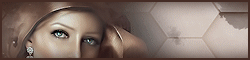-
Elegance
Leckémet franciára lefordította:
Mes devoirs traduit en français:
Merci Animabelle!Leckémet német nyelvre lefordította:
Sie übersetzte ihre Lektion ins Deutsche:
Danke Susanne!
Leckémet portugál nyelvre lefordította:
Ela traduziu a lição para o português:
Obrigado Vera!
Használtam:Corel pspx2 szerkesztőt
plugin:
Simple-Blintz
Simple-Pizza Slice Mirror
AP(Lines)-Lines-SilverLinning
Unlimited 2.0-Background Designers IV-sf10 -Diamond Flip
Unlimited 2.0-Bkg Designer sf10 III-Radial Reflections
Unlimited 2.0-Bkg Kaleiodoscope-Tiler
Alien Skin Eye Candy5:Impact-Glass
Kellékek itt:Női tube:SVeraS
Text.:Jolcsi
Dekor:net
Köszönet a tube készítőknek!
1 szín:#c3a5a1
2 szín:#ffffff
A Blend Mode-t állítsd teszés szerint!
1.Hozd be a szerkesztődbe a Selections From Alpha Channel-t
Window-Duplicate
Az eredetit zárd be és a másolaton dolgozunk!!!
2.
Választunk két színt a tubéból
Kiöntjük a sötétebb színnel
(ha neked a világossabb jó a tubédhoz,akkor azzal!)Selections-All
Bekopizzuk a tubénkat:
Edit-Copy
Edit-Paste Into Selection
Selections-None
3.
Effects-Image eff.-Seamless tiling (beállítás:Default)
4.
Adjust-Blur-Radial Blur
Effect-Edge Enhance
5.
Effects-Simple-Blintz
Effects-Reflection eff.-Roteting Mirror
6.
Effects-Simple-Pizza Slice Mirror
7.
Selections-Load/save Selection-Load Selection From Alpha Channel
Hozd be a Selection1 selectiont
Selections-Promote Selection to Layer
Selections-None
Drop Shadow
8.
Selections-Load/save Selection-Load Selection From Alpha Channel
Hozd be a Selection2 selectiont
Effects-AP(Lines)-Lines-SilverLinning
(ha neked jobb,állítsd a színt fehérre)
Drop Shadow
Selections-Invert
9.
Effects-AP(Lines)-Lines-SilverLinning
Selections-None
10.
Effects-Image eff.-Seamless tiling (beállítás:Default)
Aktív a Raster1 réteg
11.
Selections-Load/save Selection-Load Selection From Alpha Channel
Hozd be a Selection3 selectiont
Adjust-Blur-Gaussin Blur(beállítás:23)
Selections-None
Aktív a Promoted Selection réteg!
Layers-Duplicate
Layers- Arrange-Move Down
12.
Filters Unlimited 2.0-Bkg Kaleidoscope-Tiler
Blend Mode:Sreen
Aktív a Promoted Selection réteg!
Layers-Duplicate
Layers- Arrange-Move Down
13.Filters Unlimited 2.0-Background Designers IV-sf10 Diamond Flip
Aktív a Promoted Selection réteg!
Layers-Duplicate
Layers- Arrange-Move Down
14.
Filters Unlimited 2.0-Bkg Designer sf10 III-Radial Reflections 03
Blend Mode:Soft Light
Layers-Merge Visible
15.
Selections-Load/save Selection-Load Selection From Alpha Channel
Hozd be a Selection4 selectiont
Selections-Promote Selection to Layer
Alien Skin Eye Candy5:Impact-Glass
Selections-None
16.
Image-Add Borders 2px fehér
Edit-Copy
Selections All
Image-Add Borders 45px fehér
Selections-Invert
Edit-Paste Into Selection
Adjust Blur-Gaussin Blur(beállítás:30)
Selections-Invert
Drop Shadow
Selections-None
17.
Bekopizzuk a fő tubénkat
Elhelyezzük a kép szerint
Drop Shadow
18.
Bekopizzuk a "Jolcsitext."png-t
Aktív a Pick Tool Beállítás: Position X:567
Position Y:268
Bekopizzuk a"elegance dec." png képet
Aktív a Pick Tool Beállítás: Position X:777
Position Y:352
Add Borders 1px fehérRátesszük a szignónkat
Méretét levesszük 950px-re
Elmentjük JPEG formátumba.
JÓ MUNKÁT ! JÓ SZÓRAKOZÁST!Ha elkészíted a leckét,szeretném ha elhoznád a Vendégkönyvbe
vagy elküldenéd email-be !jolcsi1949@hotmail.com
Női tube:SVeraS